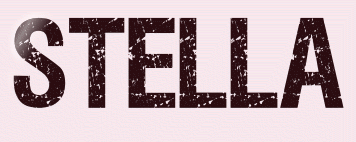 |

Deze tutorial is auteursrechtelijk beschermd door Narah's Tutorials, alle rechten voorbehouden.
Elke verspreiding, zonder voorafgaande schriftelijke toestemming is geheel verboden.
Elke gelijkenis met een andere tutorial is puur toeval.
Ik heb de les gemaakt in PaintShop Pro 2019 op 19-02-2022.
Ik heb de persoonlijke toestemming van Marina om haar lessen te vertalen uit het Spaans.
Wil je deze vertaling linken, dan moet je Marina daarvoor persoonlijk toestemming om vragen !!!
Ik ben alleen maar de vertaler, de auteursrechten liggen volledig bij Marina.
Gracias Marina, Puedo traducir tus tutoriales.
Besos Claudia.
Materialen :

De Maskers "14_k35" en "images_1217491256_masques" worden geopend in PSP.
Dubbelklik op de Eye Candy preset "Narah_Glass_Stella", deze installeert zich in het filter.
Steek de Selecties "Narah_Sel_TagStella, 2, 3 en 4" in de juiste map van jouw PSP versie : Corel_12/Selecties.
Filters :
Virtual Painter - Virtual Painter 4.
Eye Candy 5 : Impact - Glass.
Kleurenpallet :
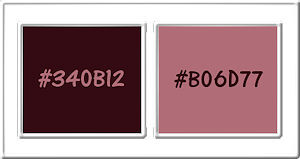
1ste kleur = #340B12
2de kleur = #B06D77
Wanneer je met eigen kleuren werkt speel dan met de mengmodus en/of dekking naar eigen inzicht.
Klik op onderstaande banner om naar de originele les te gaan :

1.
Open een Nieuwe afbeelding van 800 x 550 px, transparant.

2.
Ga naar het Kleurenpallet en zet de Voorgrondkleur op de 1ste kleur en de Achtergrondkleur op de 2de kleur.
Klik met de muis in de Voorgrondkleur en daarna op het tabblad "Verloop".
Maak een Verloop met deze instellingen :
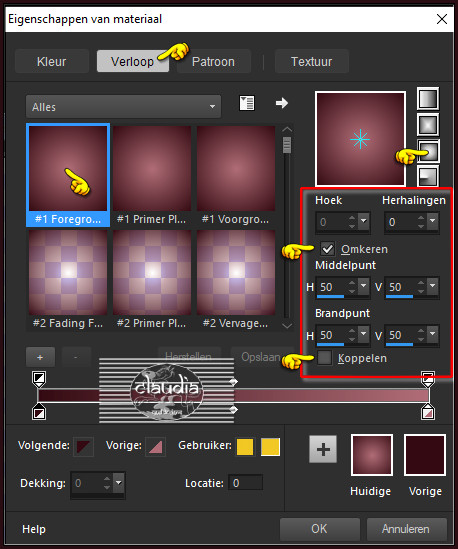
Ga terug naar de afbeelding en vul deze met dit Verloop.

3.
Effecten - Insteekfilters - Virtual Painter - Virtual Painter 4 :
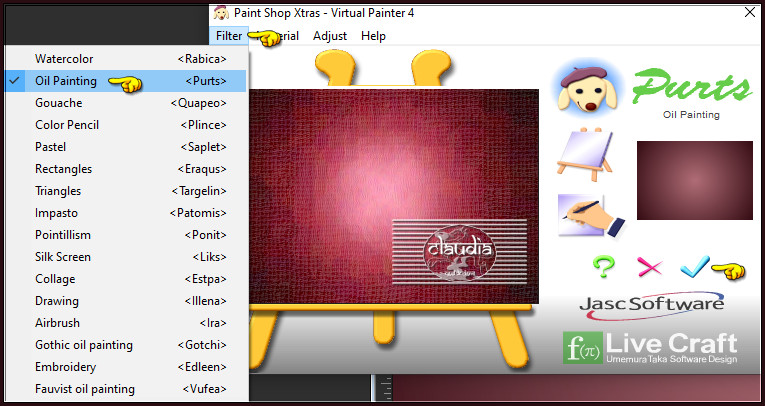

4.
Lagen - Nieuwe rasterlaag.
Vul deze laag met de 2de kleur.

5.
Open uit de materialen het Masker "14_k35" en minimaliseer het.
Ga terug naar je werkje.
Lagen - Nieuwe maskerlaag - Uit afbeelding :
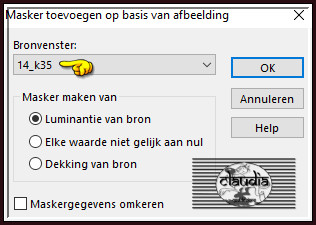
Lagen - Samenvoegen - Groep samenvoegen.

6.
Aanpassen - Scherpte - Verscherpen.

7.
Effecten - 3D-Effecten - Slagschaduw :
Verticaal = 5
Horizontaal = 5
Dekking = 45
Vervaging = 20
Kleur = Zwart (#000000)

8.
Lagen - Nieuwe rasterlaag.
Vul deze laag met het Verloop.

9.
Open uit de materialen het Masker "images_1217491256_masques" en minimaliseer het.
Ga terug naar je werkje.
Lagen - Nieuwe maskerlaag - Uit afbeelding :
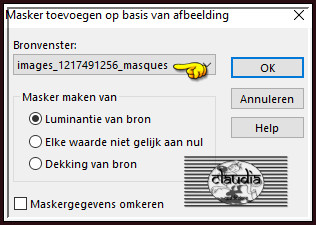
Lagen - Samenvoegen - Groep samenvoegen.

10.
Lagen - Eigenschappen : zet de Mengmodus van deze laag op Bleken en de Dekking op 75%.

11.
Effecten - Randeffecten - Sterker accentueren.

12.
Lagen - Nieuwe rasterlaag.
Selecties - Selectie laden/opslaan - Selectie laden vanaf schijf : Narah_Sel_TagStella
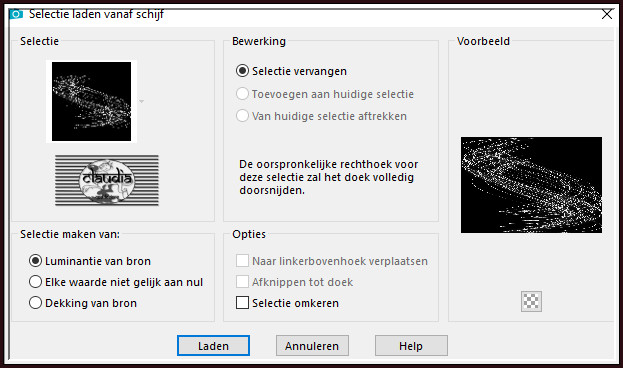

13.
Vul de selectie met het Verloop.
Klik meerdere keren met de muis na elkaar, tot je tevreden bent met de zichtbare lijnen.

14.
Selecties - Niets selecteren.
Lagen - Eigenschappen : zet de Mengmodus van deze laag op Tegenhouden en de Dekking op 85%.
Opmerking : de Mengmodus van de laag hangt sterk af van de kleuren die we gebruiken.
Dus als de kleuren en afbeeldingen veranderen, dan kan de Mengmodus en de Dekking ook veranderen.

15.
Lagen - Nieuwe rasterlaag.
Selecties - Selectie laden/opslaan - Selectie laden vanaf schijf : Narah_Sel2_TagStella
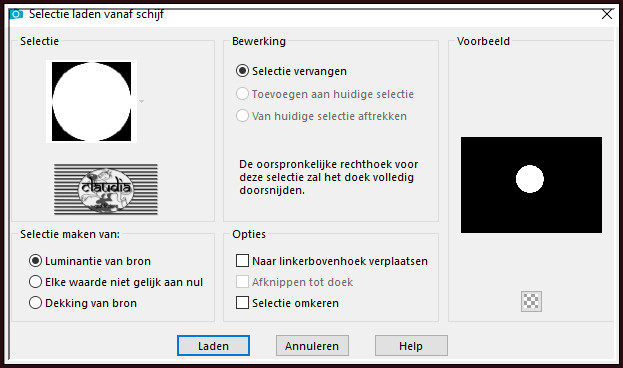

16.
Vul de selectie met het Verloop.

17.
Laat de selectie actief !!!
Open uit de materialen de misted tube "2308".
Bewerken - Kopiëren.
Ga terug naar je werkje.
Bewerken - Plakken in selectie.
Aanpassen - Scherpte - Verscherpen.

18.
Effecten - Insteekfilters - Alien Skin Eye Candy 5 : Impact - Glass :
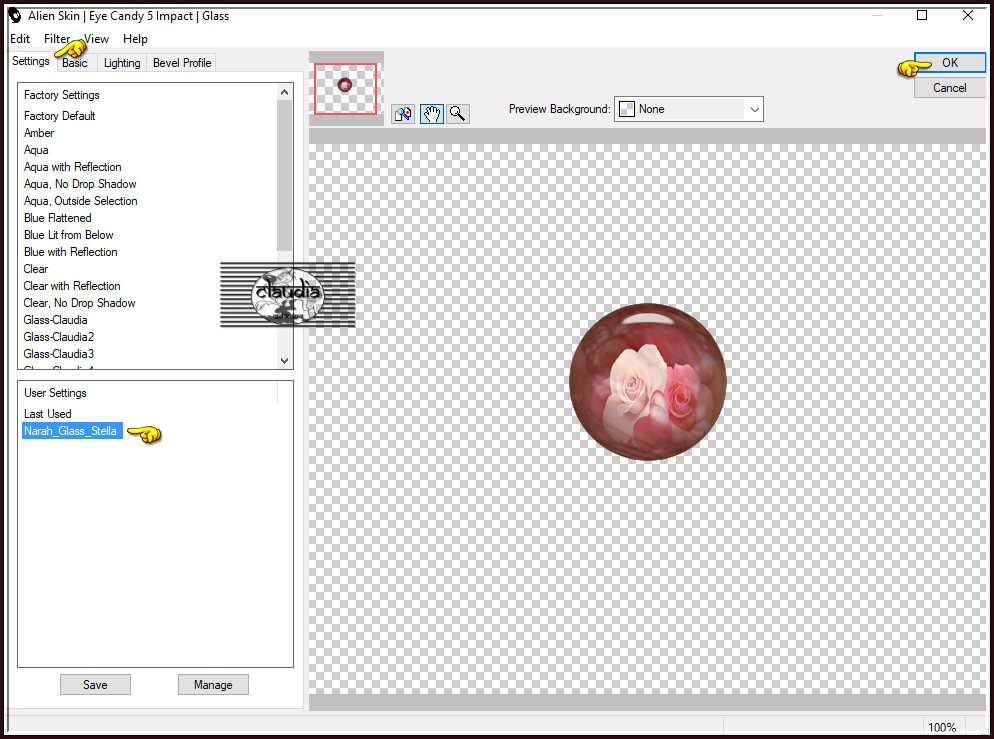
Of voer de instellingen manueel in :
Als je andere kleuren gebruikt, verander dan de kleur bij "Glass Color" naar jou lichte Achtergrondkleur.
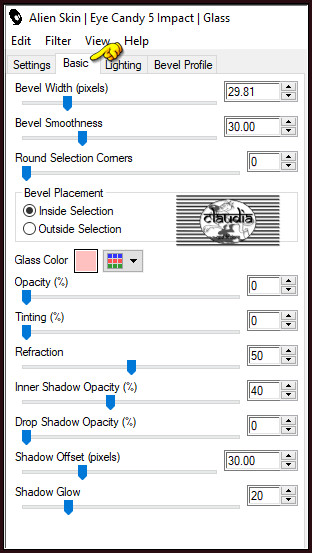
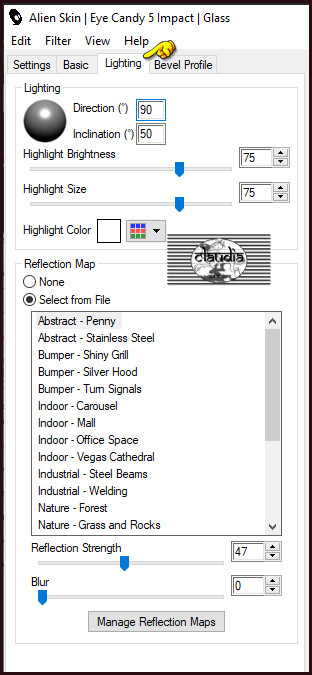
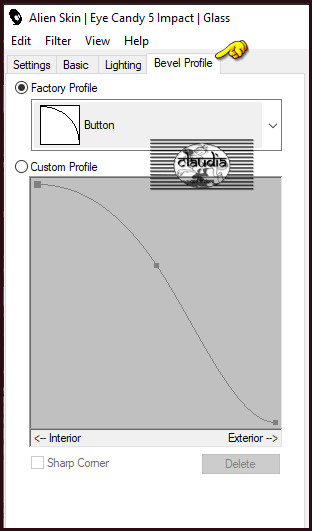

19.
Selecties - Niets selecteren.

20.
Lagen - Eigenschappen : zet de Mengmodus van deze laag op Vermenigvuldigen.

21.
Effecten - 3D-Effecten - Slagschaduw :
Verticaal = -3
Horizontaal = 20
Dekking = 35
Vervaging = 35
Kleur = Zwart (#000000)
Plaats de bol zoals op het voorbeeld :
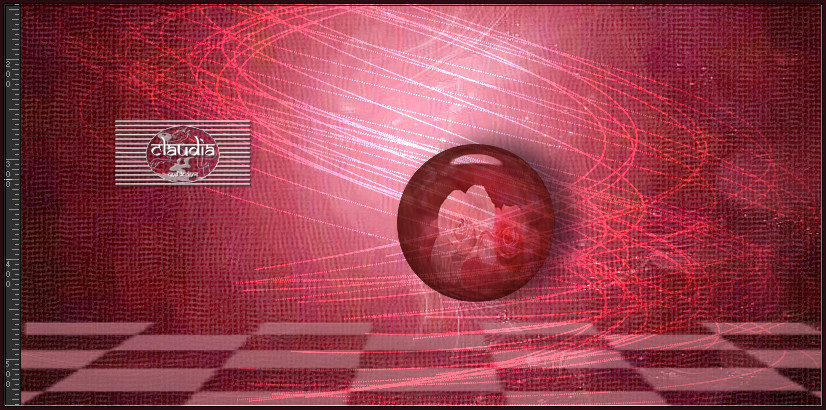
Op dit punt maakt het nog niet veel uit of de bol goed staat.
Later in de les heb je de gelegenheid om alle bollen goed te plaatsen.

22.
Lagen - Dupliceren.
Afbeelding - Formaat wijzigen : 75%, formaat van alle lagen wijzigen niet aangevinkt.
Aanpassen - Scherpte - Verscherpen.
Plaats de bol zoals op het voorbeeld :
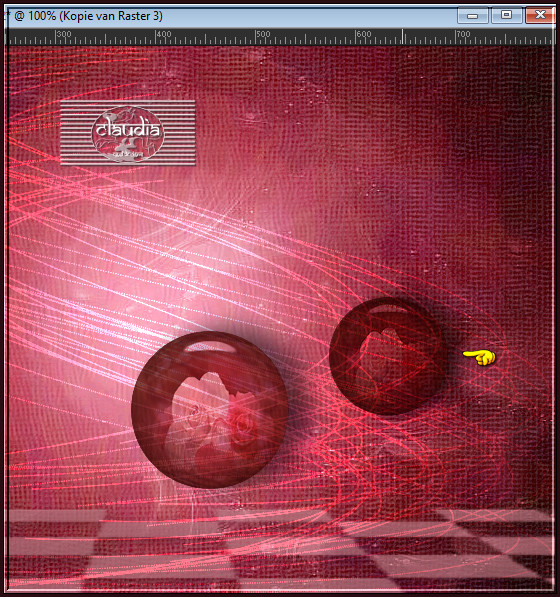

23.
Lagen - Dupliceren.
Afbeelding - Formaat wijzigen : 75%, formaat van alle lagen wijzigen niet aangevinkt.
Aanpassen - Scherpte - Verscherpen.
Plaats de bol zoals op het voorbeeld :
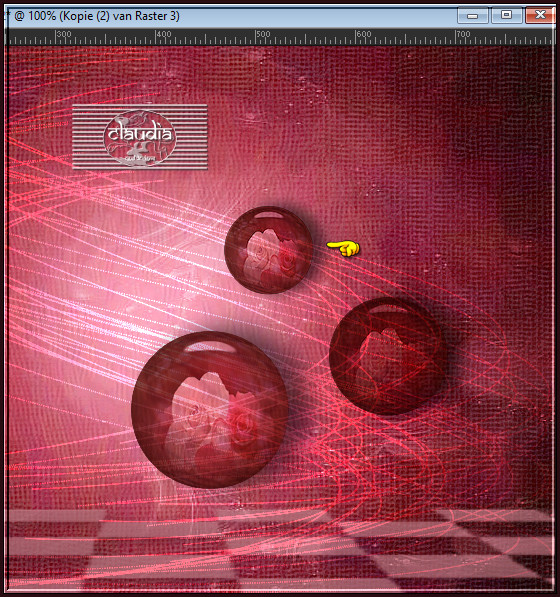

24.
Lagen - Dupliceren.
Afbeelding - Formaat wijzigen : 75%, formaat van alle lagen wijzigen niet aangevinkt.
Aanpassen - Scherpte - Verscherpen.
Plaats de bol zoals op het voorbeeld :
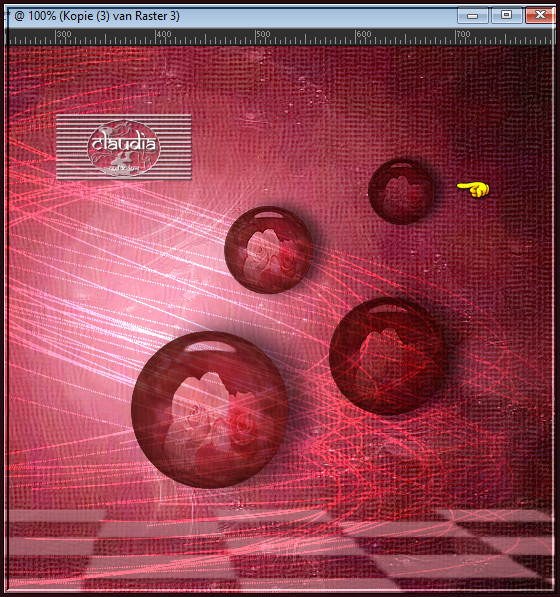

25.
De bovenste laag is de actieve laag (= Kopie (3) van Raster 3).
Lagen - Nieuwe rasterlaag.
Activeer het Selectiegereedschap (toets S op het toetsenbord) - Aangepaste selectie :

Voer deze getallen in :
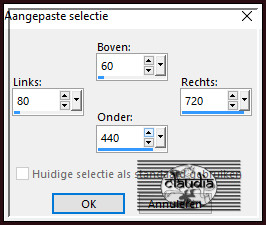

26.
Selecties - Wijzigen - Selectieranden selecteren :
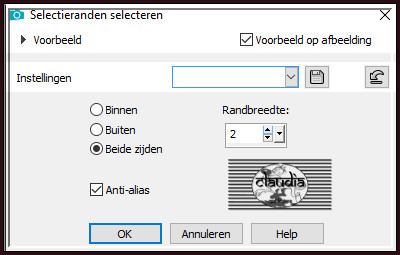

27.
Ga naar het Kleurenpallet en klik met de muis in het Verloop en pas de instellingen aan zoals op het voorbeeld :
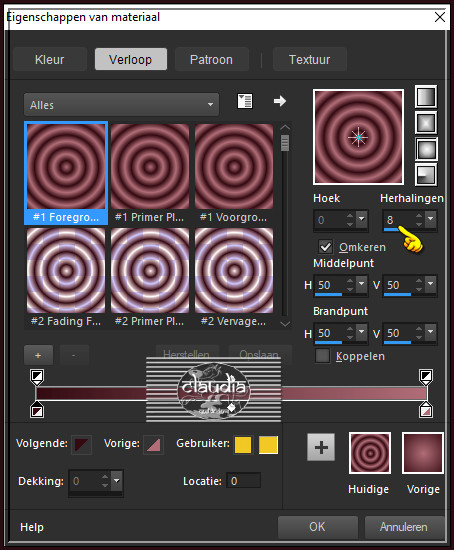
Ga terug naar je werkje en vul de selectie met dit nieuwe Verloop.

28.
Effecten - 3D-Effecten - Slagschaduw :
Verticaal = -3
Horizontaal = 20
Dekking = 50
Vervaging = 35
Kleur = Zwart (#000000)
Herhaal nogmaals de Slagschaduw maar zet nu Verticaal op 3 en Horizontaal op -20.
Selecties - Niets selecteren.
Verplaats de bollen als deze nog niet naar tevredenheid staan :


29.
Activeer de bovenste laag in het Lagenpallet (= Raster 4).
Lagen - Nieuwe rasterlaag.
Selecties - Selectie laden/opslaan - Selectie laden vanaf schijf : Narah_Sel4_TagStella
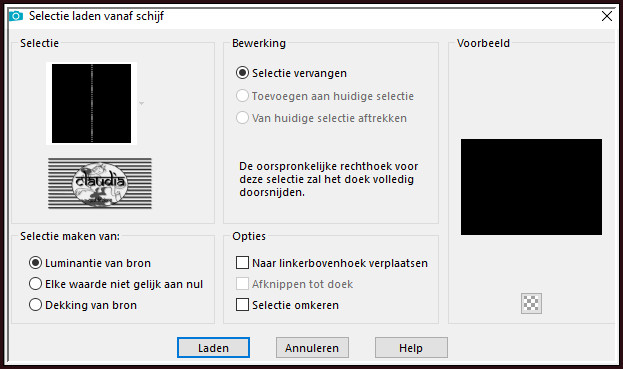
Zoom je werkje in en vul de selectie met de 2de kleur.
Zoom je werkje terug uit naar 100%.

30.
Effecten - 3D-Effecten - Slagschaduw :
Verticaal = 3
Horizontaal = 3
Dekking = 70
Vervaging = 5
Kleur = Zwart (#000000)
Aanpassen - Scherpte - Verscherpen.
Selecties - Niets selecteren.

31.
Lagen - Nieuwe rasterlaag.
Selecties - Selectie laden/opslaan - Selectie laden vanaf schijf : Narah_Sel3_TagStella
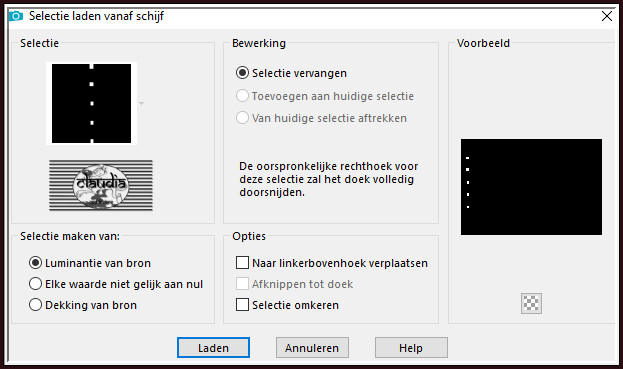
Vul de selectie met de 2de kleur.

32.
Effecten - Insteekfilters - Alien Skin Eye Candy 5 : Impact - Glass : de instellingen staan goed.

33.
Effecten - 3D-Effecten - Slagschaduw : de instellingen staan goed.
Selecties - Niets selecteren.

34.
Lagen - Samenvoegen - Omlaag samenvoegen.

35.
Lagen - Dupliceren.
Afbeelding - Spiegelen - Horizontaal spiegelen.

36.
Open uit de materialen de tube "calguisglamour13210".
Bewerken - Kopiëren.
Ga terug naar je werkje.
Bewerken - Plakken als nieuwe laag.

37.
Afbeelding - Spiegelen - Horizontaal spiegelen.
Afbeelding - Formaat wijzigen : 75%, formaat van alle lagen wijzigen aangevinkt.

38.
Aanpassen - Scherpte - Verscherpen.
Plaats de tube links onderaan :
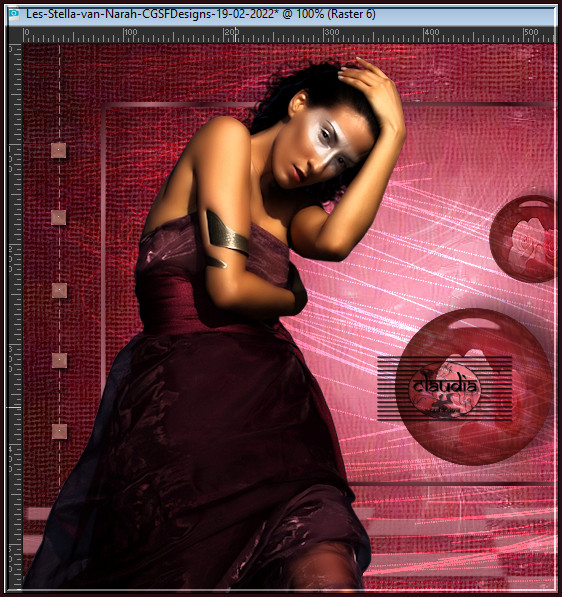

39.
Effecten - 3D-Effecten - Slagschaduw :
Verticaal = -6
Horizontaal = 40
Dekking = 50
Vervaging = 35
Kleur = Zwart (#000000)

40.
Lagen - Nieuwe rasterlaag.
Selecties - Alles selecteren.
Selecties - Wijzigen - Selectieranden selecteren : de instellingen staan goed.

41.
Vul de selectie met het Verloop (de instellingen staan goed).

42.
Selecties - Niets selecteren.

43.
Lagen - Nieuwe rasterlaag.
Plaats hierop jouw watermerk.

44.
Sla je werkje op als JPG-formaat met een compressiewaarde van 15 :
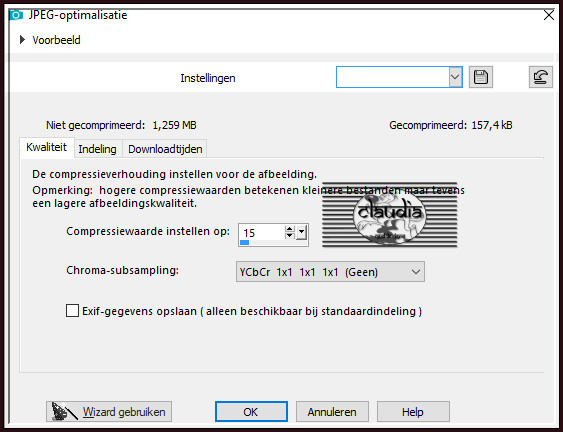
En daarmee ben je aan het einde gekomen van deze mooie les van Narah.
© Claudia - Februari 2022.





